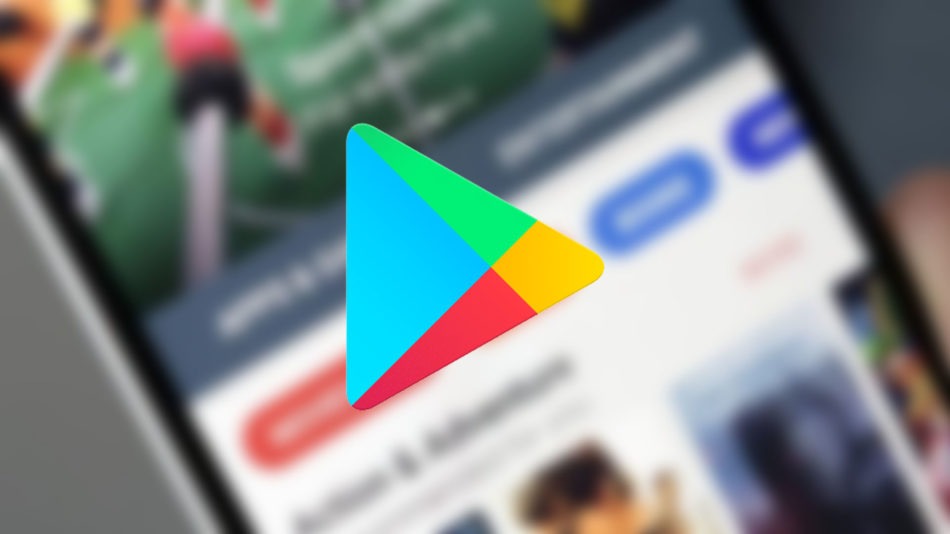
Queremos descargar alguna aplicación en nuestro móvil Android y vemos que el Google Play Store no funciona, arrojándonos algún tipo de error que nos impide ver el contenido de la misma aplicación de forma íntegra. A pesar de que puede parecer un problema poco común, es más frecuente de lo que puede parecer en un principio. Por suerte, tiene fácil solución, y en el día de hoy os daremos cuatro posibles métodos para solventar dicho problema de forma sencilla.
Como haremos uso de opciones que se encuentran en la aplicación de Ajustes de Android, los métodos que veremos a continuación son compatibles con cualquier versión de Android y modelo de smartphone.
Borrar nuestra cuenta de Google y añadirla nuevamente
El primer paso para lograr solucionar dicho problema pasa por borrar la cuenta de Google que tengamos registrada en nuestro teléfono o tablet. Debido a que no podemos acceder al Google Play, tendremos que hacerlo desde los Ajustes de Android. Para ello, tan simple como dirigirnos a Usuarios y cuentas y seleccionar la de Google para eliminarla.
El siguiente paso será reiniciar el smartphone, acceder nuevamente a la Play Store de Google y añadir la misma cuenta que teníamos anteriormente agregada en el sistema, aunque también podemos añadir otra totalmente distinta.
Eliminar todos los datos del Google Play Store
Y cuando decimos todos los datos nos referimos a todos los datos: información, actualizaciones y caché. Si anteriormente tuvimos que irnos al apartado de Usuarios y cuentas, en este caso tendremos que irnos al apartado de Aplicaciones y buscar la que tenga el nombre de Google Play Store.
Una vez dentro, tendremos que ir pulsando en los distintos botones para borrar los datos anteriormente mencionados, como son el del Borrar caché, Borrar datos y Deshabilitar aplicación. Cuando dicho proceso haya finalizado, reiniciaremos el smartphone y abriremos la aplicación: automáticamente se pondrá a actualizar a la última versión de Google Play Store disponible.
Eliminar los datos de la aplicación Servicios de Google
La aplicación de Google Play Store se alimenta directamente de la de los Servicios de Google. Si los anteriores métodos no nos han funcionado, tendremos que realizar el mismo proceso que en el paso anterior, pero en este caso con los mencionado servicios del fabricante.
Para ello nos iremos a la aplicación homónima en el apartado de Aplicaciones y pulsaremos en los botones correspondientes para borrar la caché y los datos de almacenados en nuestro teléfono. Tras esto, reiniciaremos el móvil y acto seguido abriremos la aplicación de Google Play.
Restaurar Android y formatearlo
¿Habéis seguido todos los pasos y el Google Play Store no funciona? El único paso que nos queda es el de restaurar Android y formatearlo a los valores de fábrica. Eso si, perderemos todos los datos almacenados en el teléfono de forma irreversible, por lo que os recomendamos hacer una copia de seguridad. En Android existen dos formas para formatear el sistema. En Ajustes podemos encontrar dicha opción en el apartado de Restablecimiento, dentro de Sistema (el nombre puede variar dependiendo de la capa de personalización). No obstante, lo que os recomendamos en estos casos es formatear el móvil a través del recovery de Android.
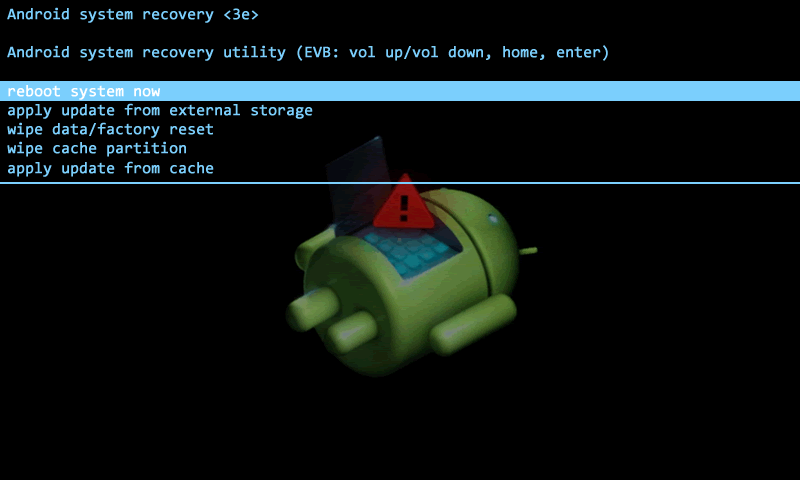
A éste se accede pulsando en el botón de encendido y volumen abajo a la vez con el móvil apagado. Acto seguido, nos debería aparecer un menú similar al de la imagen de arriba. Para formatearlo de forma integra, tan simple como pulsar en la opción de Wipe date/factory reset y posteriormente en Wipe cache. Cuando hayamos aceptado ambas acciones, nos iremos a la opción de Reboot system now y automáticamente el móvil se reiniciará con todos los ajustes y la configuración de fábrica, pero eso si, con Google Play funcionando al 100%.

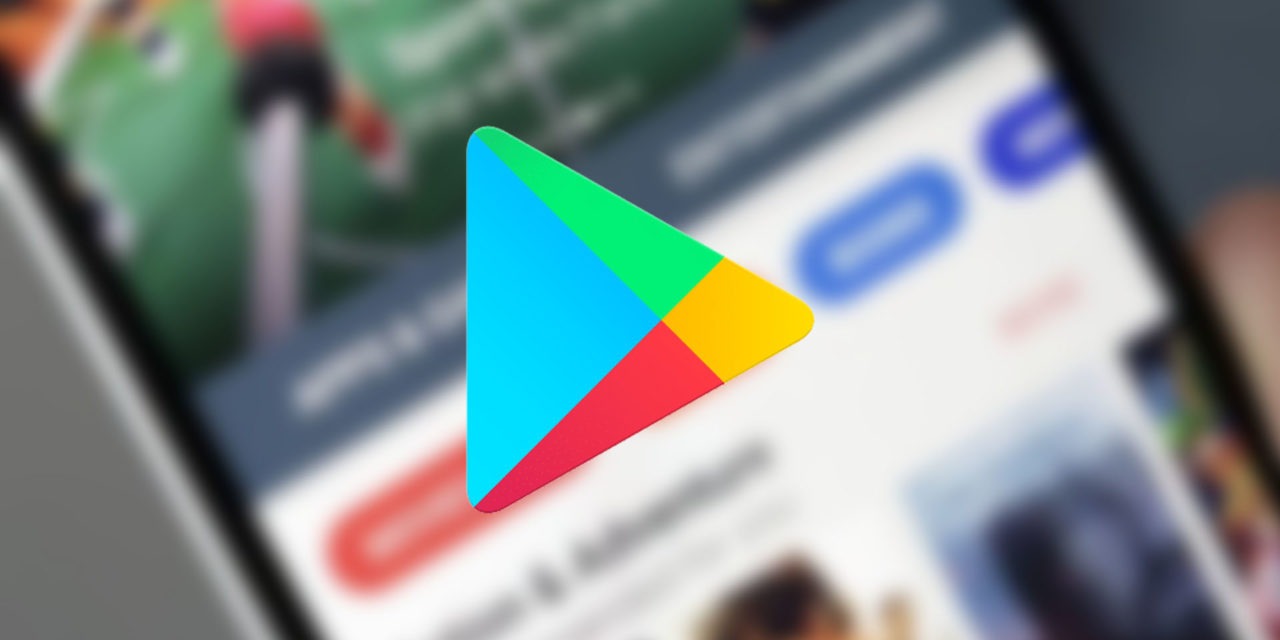
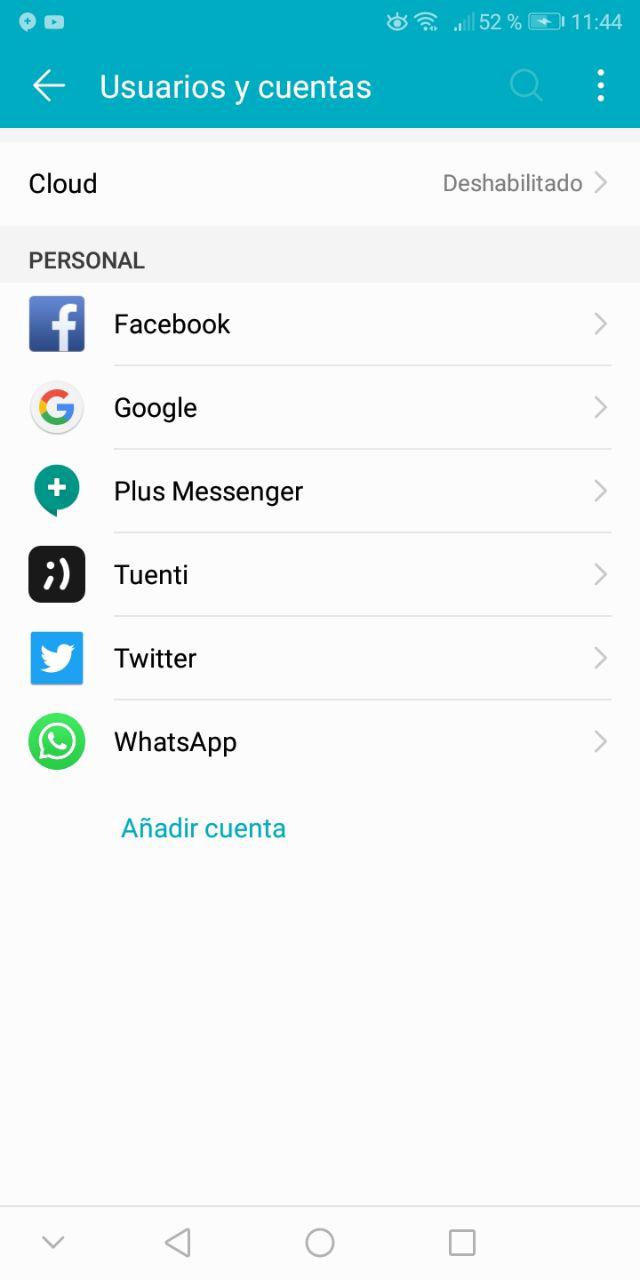
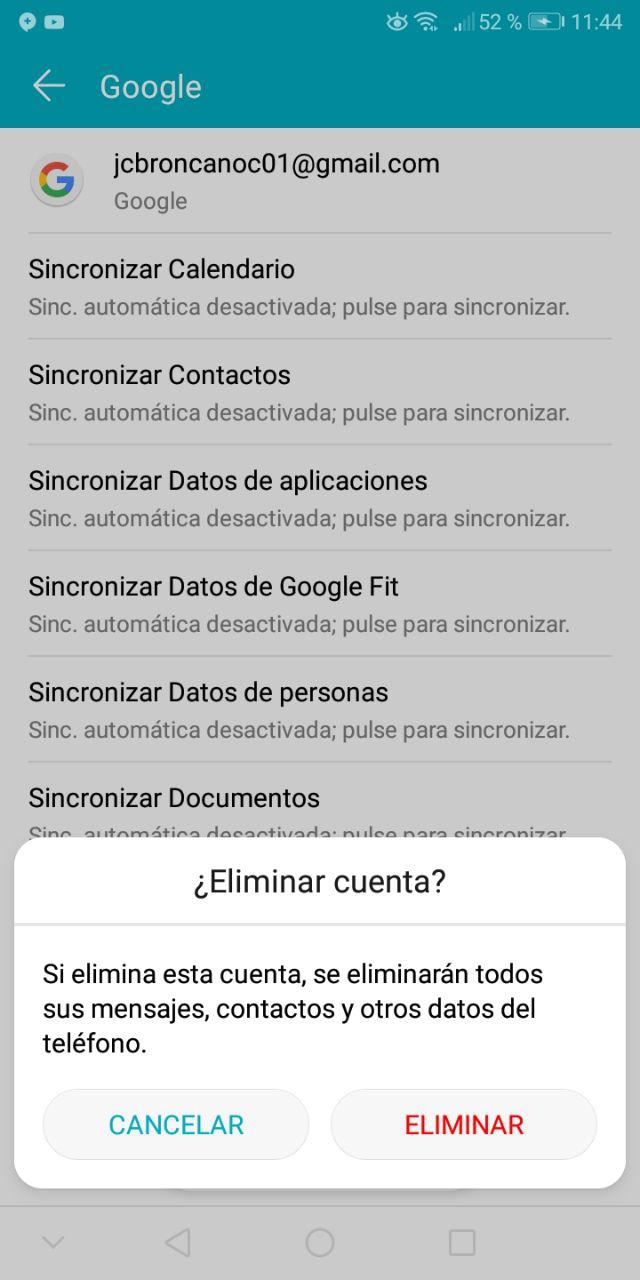
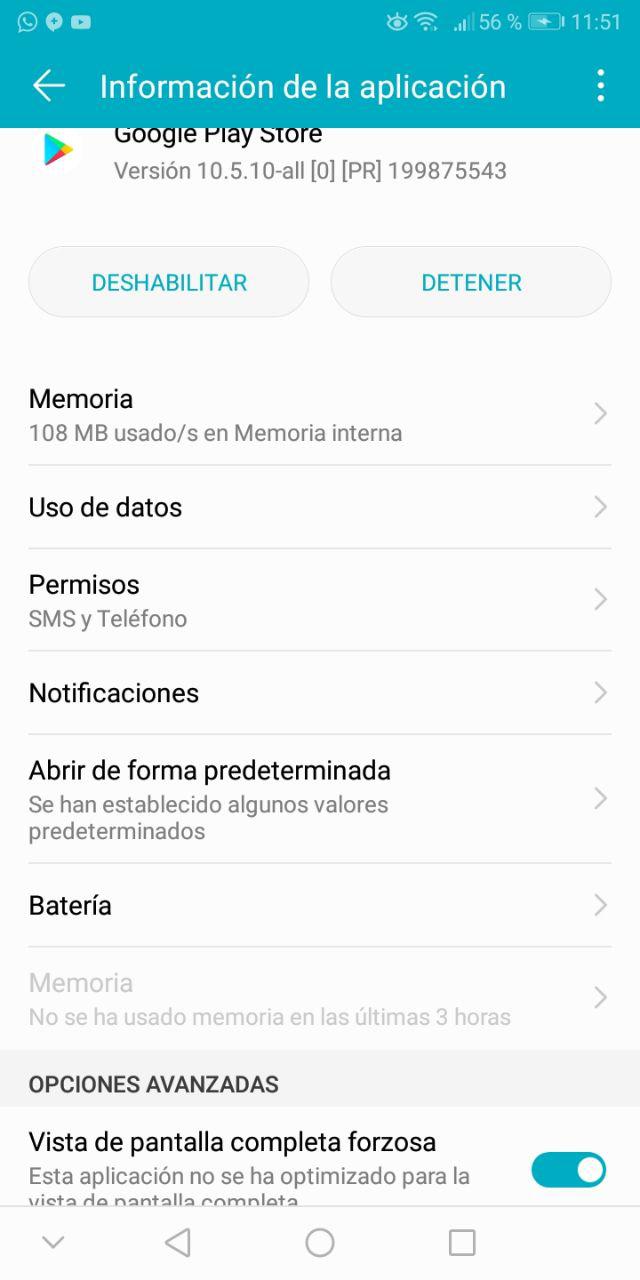
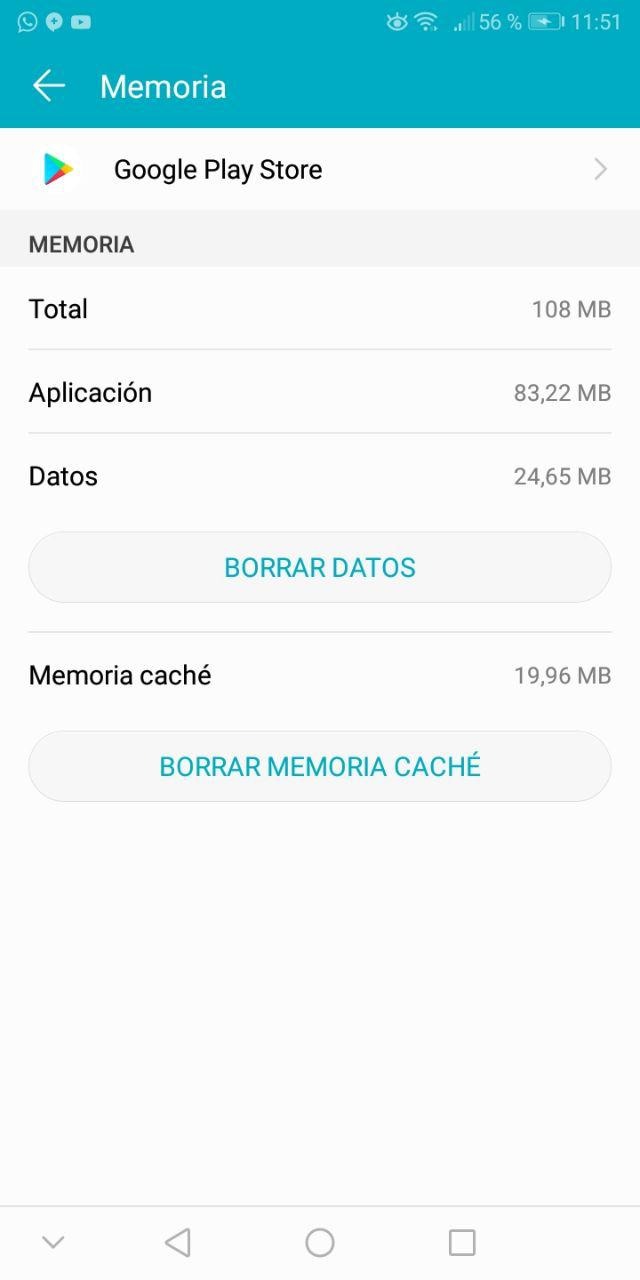




fkrdjbovfjohpzkkboldwfbwcjoucr
Ya he borrado los datos de la play store y google
reestableci de fabrica el celular y play store sigue sin funcionar